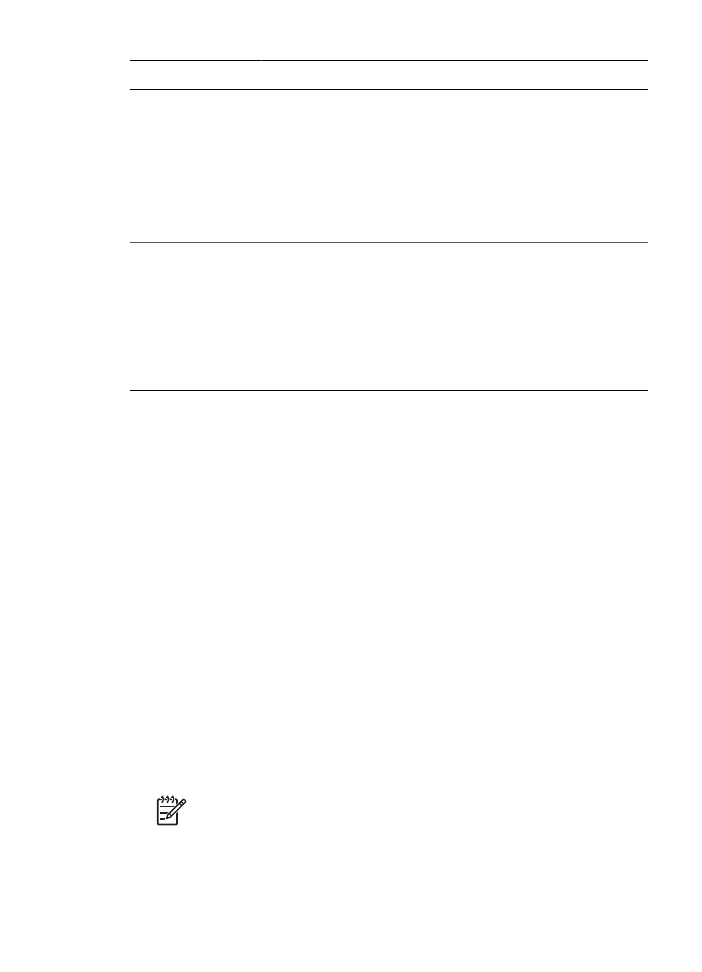
HP iPAQ Bluetooth
인쇄
HP iPAQ Pocket PC
에서
Bluetooth
를 사용하여 무선으로 파일을 인쇄하려면
다음과 같이 하십시오.
1단계
: Mobile Printing
설치
Microsoft ActiveSync
를 통해 데스크탑 컴퓨터에서
Pocket PC
로
HP Mobile
Printing
을 설치합니다.
1.
www.hp.com/go/pocketpcprint_software
의 설치 프로그램
(
hpmobileprinting.exe
)을 데스크탑 컴퓨터에 저장합니다.
2. ActiveSync
크래들을 사용하여
Pocket PC
를 데스크탑 컴퓨터에 연결합니
다. 이 소프트웨어를 제대로 설치하려면
Pocket PC
가
ActiveSync
크래들
에 있어야 합니다
. ActiveSync
를 사용하여 연결하는 방법은
Pocket PC
사
용 설명서를 참조하십시오.
3.
데스크탑 컴퓨터에서
hpmobileprinting.exe
를 두 번 누릅니다. 설치 프로
그램이 필요한 파일들을
Pocket PC
로 복사합니다.
2단계: 프린터 목록에 프린터 추가
1. Bluetooth
무선 프린터 어댑터를 프린터에 끼우고 프린터의 보고서 페이지
버튼을 눌러
HP
보고서 페이지를 인쇄합니다.
참고
프린터의 기본
Bluetooth
이름은
Deskjet 6800 Series
입니다.
2. iPAQ
의
HP Mobile Printing
프로그램에서 도구를 누른 다음 구성 인쇄를 누
릅니다.
3.
프린터 탭을 선택한 다음 추가를 누릅니다.
제 4 장
(
계속)
54
HP Deskjet 6980 Series
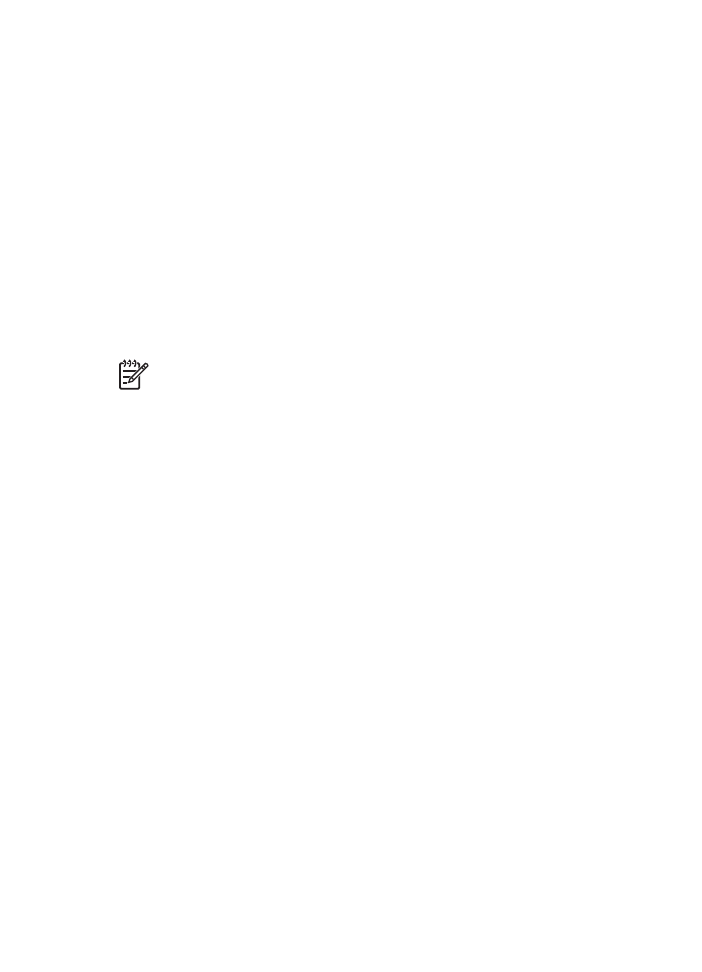
4.
프린터 추가 화면에서 네트워크를 선택하고 다음을 누릅니다.
5. Bluetooth
프린터 추가 화면에서 내 주변의
Bluetooth
프린터 검색을 눌러
사용 가능한 로컬
Bluetooth
장치를 검색합니다.
6.
검색이 완료되면 프린터의
Bluetooth
이름으로 프린터를 선택하고 다음을
누릅니다.
7.
제조업체와 모델을 선택합니다.
8.
필요한 경우 다음 확인란을 선택합니다.
–
원시 파일 유형 활성화: 처리되지 않은 파일(예
: PDF)
을 직접 프린터로
보냅니다.
–
기본 프린터로 설정: 현재 프린터를 기본 프린터로 설정합니다.
9.
마침을 누릅니다. 구성 화면이 표시됩니다.
10.
구성 화면에서 확인을 누릅니다. 추가된 프린터와 함께 내 프린터 화면이
표시됩니다.
3단계: 파일 인쇄
참고
지원되는 파일 유형은
www.hp.com/go/pocketpcprint
를 참조하십
시오.
1. HP Mobile Printing
을 열고 명령 메뉴에서 파일 보기 아이콘을 누릅니다.
2.
다음 작업 중 하나를 수행합니다.
–
Pocket PC
에 있는 파일을 표시하려면: 명령 메뉴에서 내 장치 아이콘
을 누릅니다.
–
네트워크에 있는 파일을 표시하려면: 명령 메뉴에서 네트워크 아이콘을
누르고 경로 이름을 입력한 다음 확인을 누릅니다. 사용자 이름과 암호
를 입력하라는 메시지가 나타날 수도 있습니다.
3.
인쇄할 파일을 선택합니다.
4.
인쇄를 누릅니다.
5.
프린터 목록에서 프린터를 선택하고 인쇄를 누릅니다.